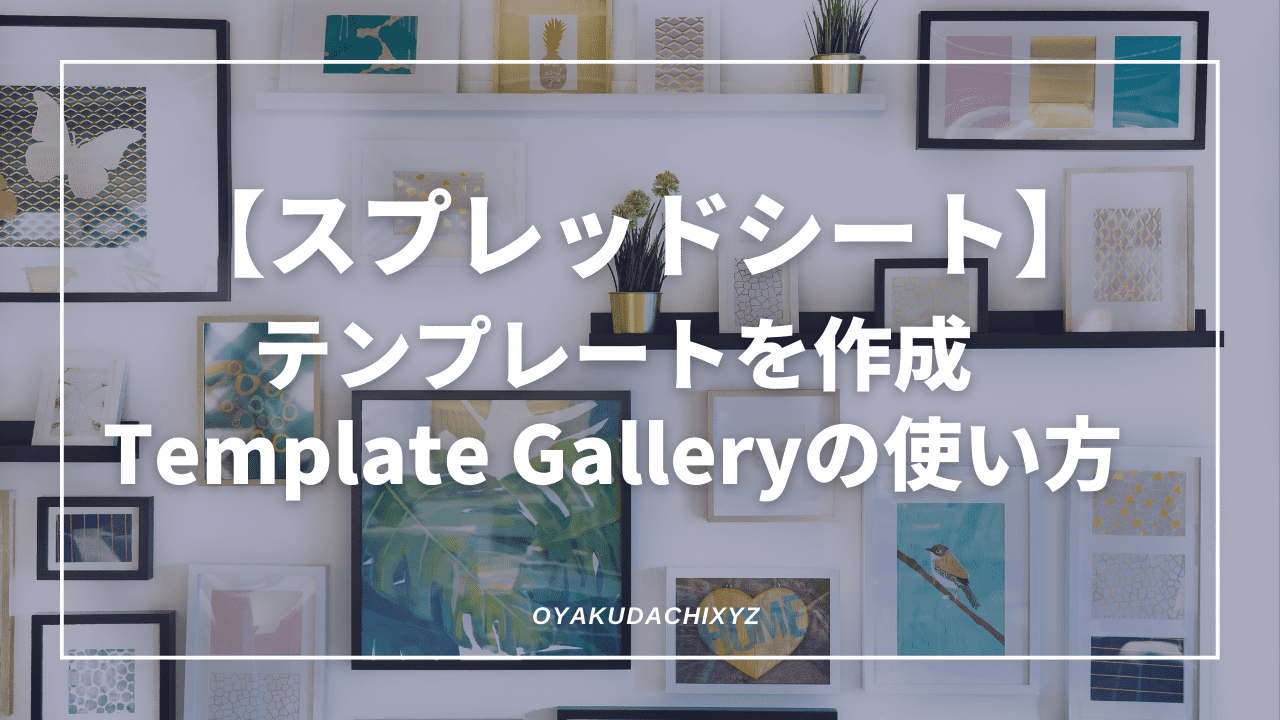さてある裏ワザとは一体...
勿体ぶってもしょうがないのでネタバレすると、関数を使って翻訳するんです。
- Googletranslate関数
- iferror関数
この2つの関数を組み合わせて、一気に翻訳していきます(^^)
Template Galleryテンプレートを日本語表記に!
翻訳する元シートの最終行・列を確認
まずは先ほど作成したテンプレートシート「Services」の
- 最終列
- 最終行
以上の番号を先に確認しておきます。(シートデータが表示されている最終セル)
シート「Services」を選択して、
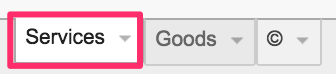
最終列を確認。Servicesシートの最終列はO列。
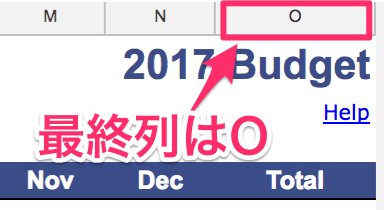
最終行は60行目。
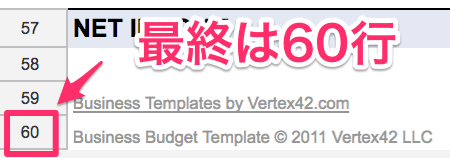
元のテンプレート「Services」シートの
- 最終列はO列
- 最終行は60行
が確認出来ました。
この最終セル「O60セル」を覚えておきます* まるでO-157
翻訳シートを作成しよう!
先ほど作成したテンプレートに左下の「+」ボタンをクリックして新規シートを追加します。
![]()
新規シートのA1セルに以下式を入力します。

式を入力したらA1をコピー。

A1セルに入力した式の構文
=iferror(Googletranslate(,"en","ja"),>"")
IFERROR(値, [エラー値])
- 値 - 値自体がエラーでない場合に返す値です。
- エラー値 - [省略可 - デフォルトは空白] - 値がエラーの場合に返す値です。
引用元:IFERROR
Googletranslate関数については以下参照してください↓
コチラ→GOOGLETRANSLATE関数の使い方!スプレッドシート上のテキストを翻訳出来るよ!
-
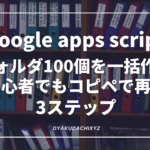
-
GASでフォルダ100個を一括作成!初心者でも階層指定も任意のシートもサクッと作れる3ステップ
GoogleDriveにGASで100個数のフォルダを一括作成する方法を紹介します。 すぐにGASを確認する↓ 本記事の ...
続きを見る
Googletrans関数をシート全体にペーストして一気に翻訳!
A1セルをコピーしたら以下手順で貼り付けます。
- ”O60セル”を選択
- Shiftキーを押したまま"A1セル”を選択
- ctrl+VでA1~O60セルに関数を貼り付け
分かりづらいのでアニメーションで↓
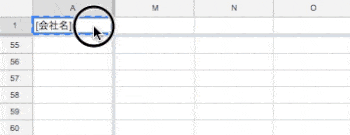
A1〜O60セルが一気に翻訳されたましたね\(^o^)/
あとは元の「Servicesシート」の書式だけをコピペして...
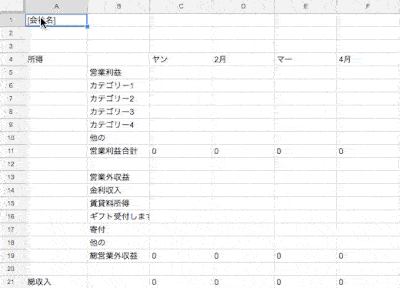
表記のおかしいところだけを修正していけば...
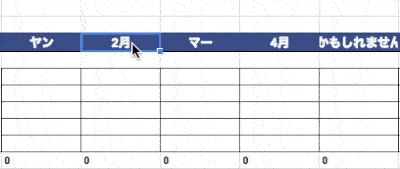
じゃ〜ん!!日本語表記版のテンプレートが完成しました\(^o^)/w
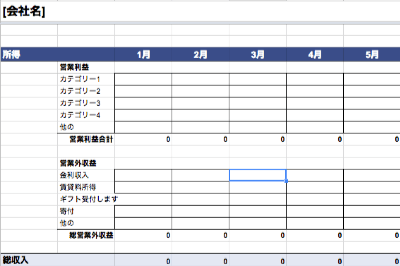
若干変な日本語に変換されているのもあるので、もうちょい修正が必要ですが...
数式の場所だけは、元のシートそのままを再度コピペしましょう!
というわけで日本語表記にし直したテンプレートはコチラっす↓("新規シート”が翻訳シートです)
参考シート:翻訳済みテンプレート
コチラもオススメスプレッドシートarrayformula関数の使い方!複数セルへ一気に反映!
Template Galleryでオリジナルテンプレートを増やそう!
というわけでスプレッドシートアドオン「Template Gallery」にて、無事テンプレートは作成できましたか?
そして翻訳も上手くいきましたか??
- Template Galleryアドオンを追加しよう!
- Template Galleryのテンプレートを選択!
- Template Galleryを翻訳してオリジナルを作ろう!
翻訳出来る「Googletranslate関数」は、なれるまでちょっと小難しいのですが使えるととても便利な関数です。(実に100ヶ国以上の言語を翻訳出来ちゃいます)
ぜひマスターして「Template Gallery」と組み合わせ、オリジナルな雛形を沢山作っちゃいましょう\(^o^)/
関連記事: スプレッドシートにテンプレートを作成!Template Galleryの使い方
関連記事: スプレッドシートでアナリティクスのレポートを自動取得する方法!
関連記事: 【コピペでOK!】スプレッドシートとカレンダーを連携してイベントを一括登録する方法
スプレッドシート【無料】フローチャート作成ツールdraw ioの使い方
-

-
【絶対感激】スプレッドシートIMPORTRANGE関数の使い方!他シートのデータを取り込めるゾ!
スプレッドシートIMPORTRANGE関数を使ってみよう! 1. 元データ/インポート先のスプレッドシートを2つ準備して ...